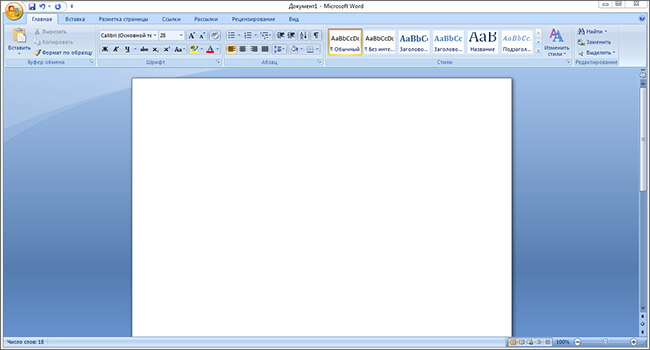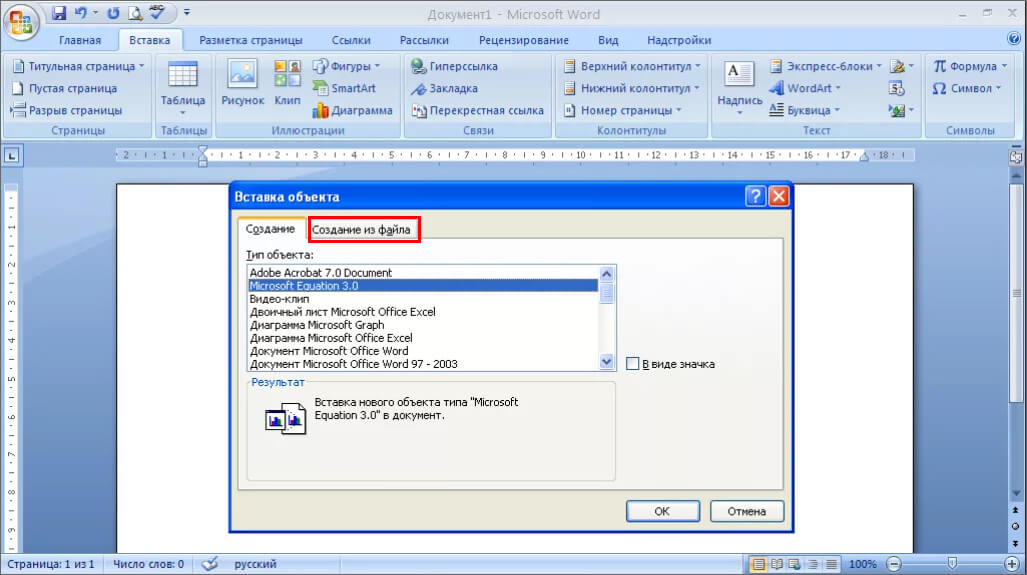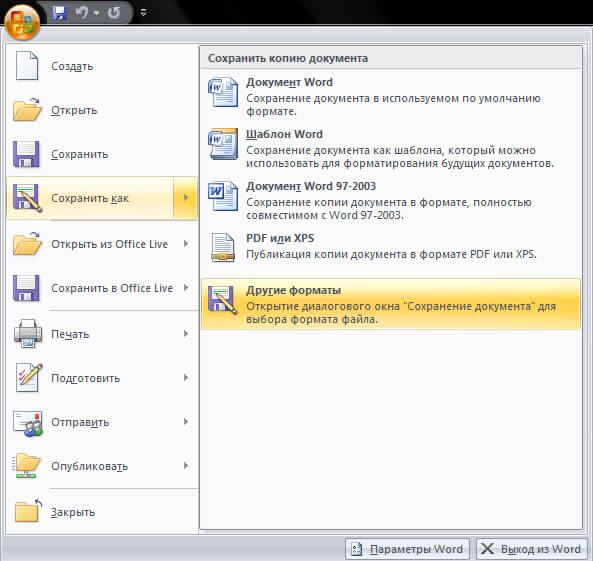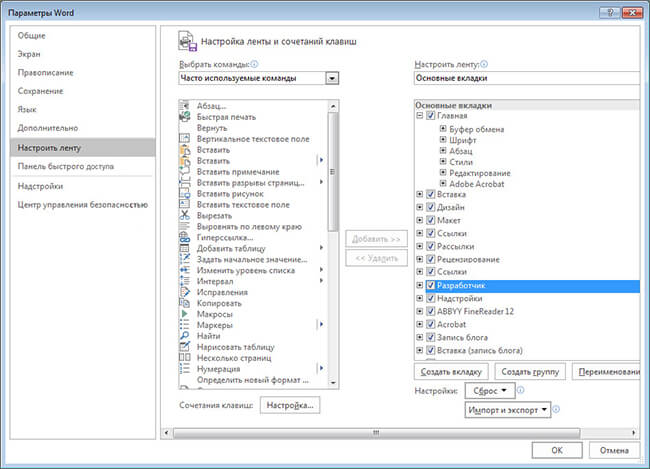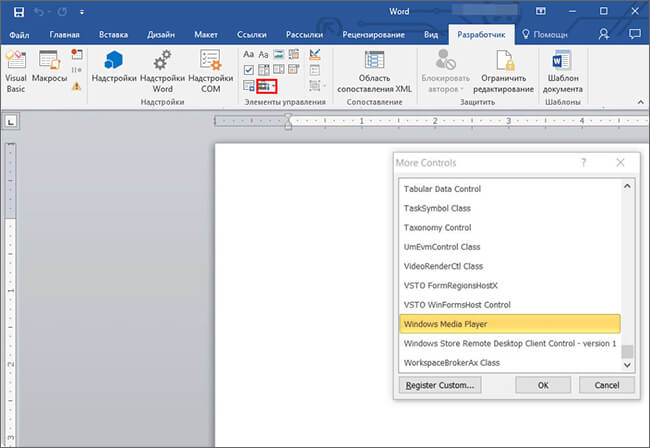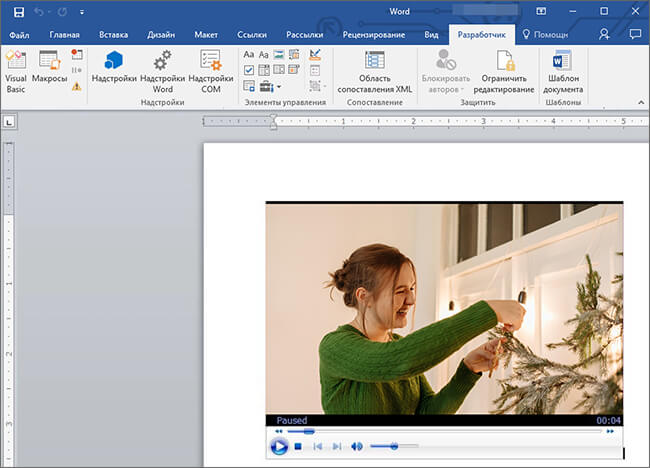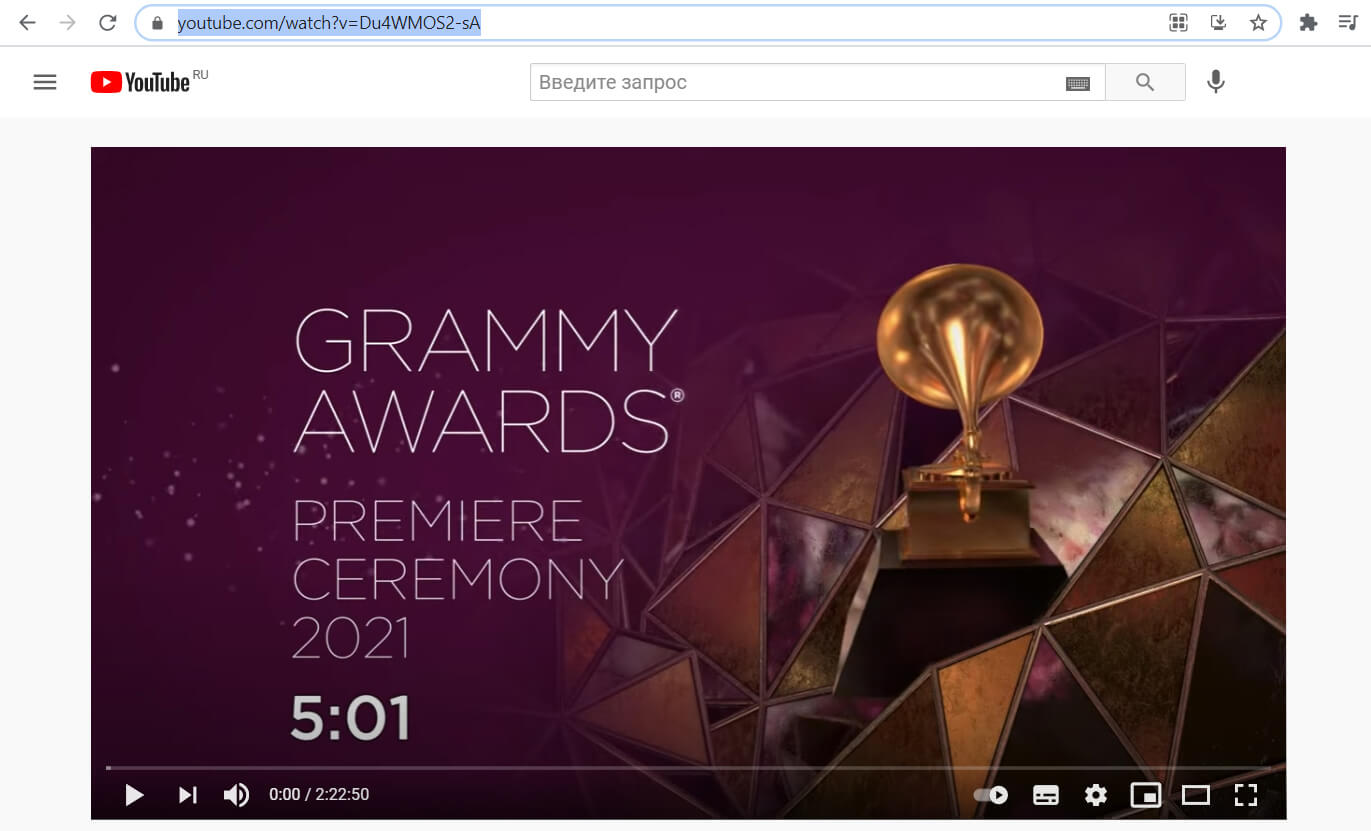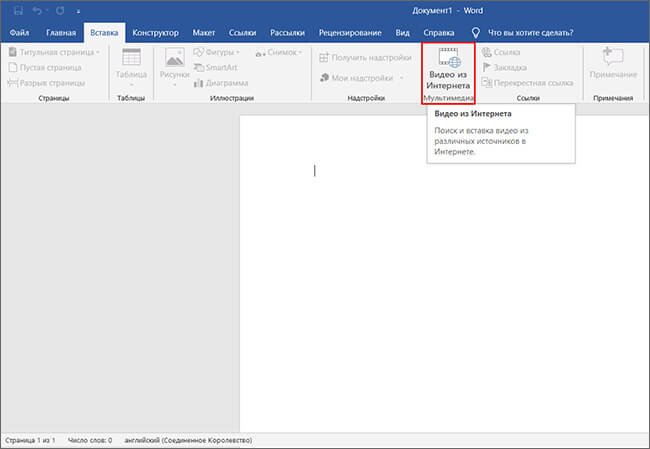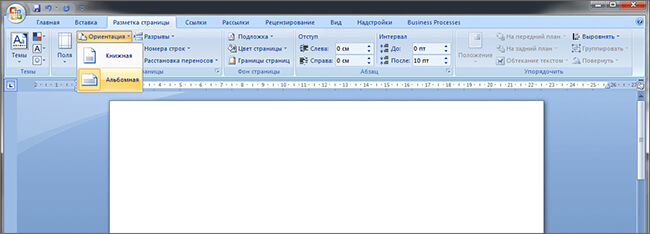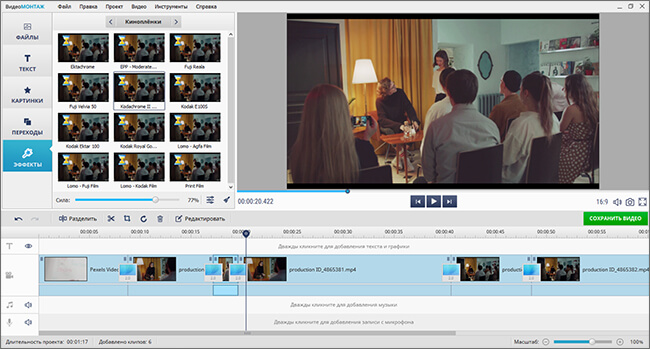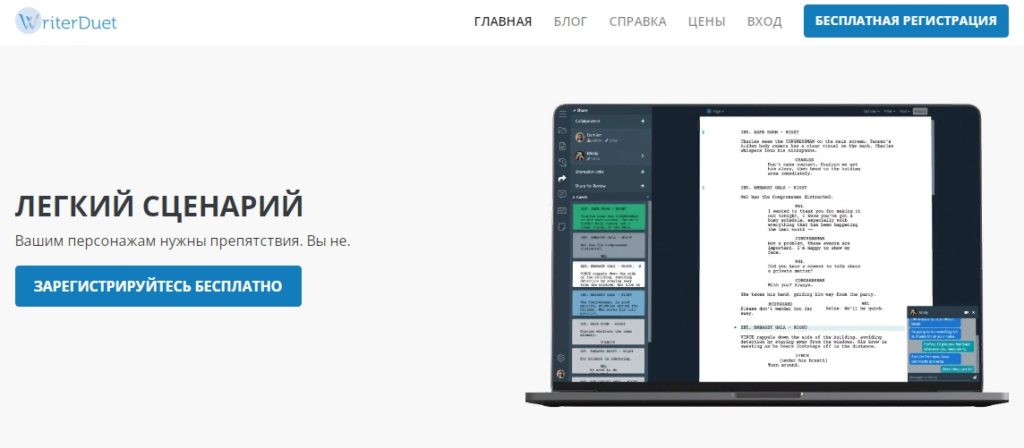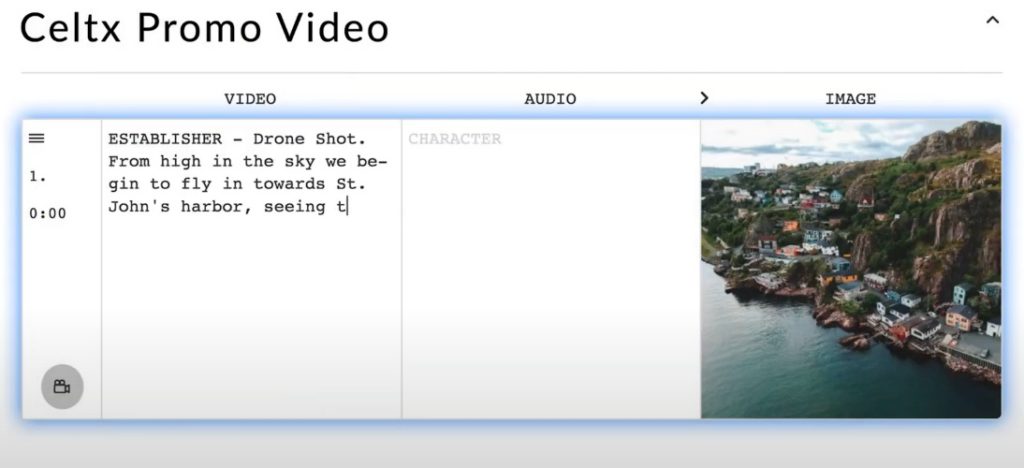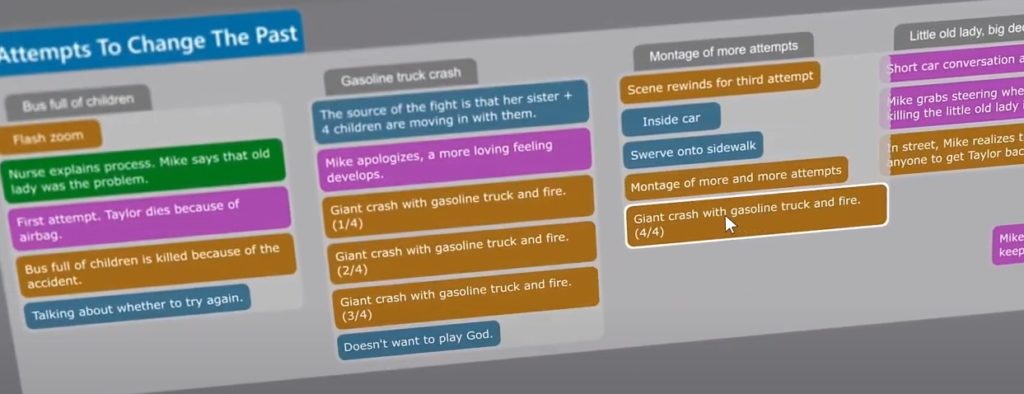Необходимо вставить ролик в текстовый документ Ворд? Это может потребоваться при решении разных задач: при оформлении лекции, курсовой работы или научного исследования. Однако Word не предлагает инструментов для редактирования видеоматериала. Сделать видео подходящим для вставки в Ворд, обрезать его и улучшить можно только с помощью других программ для обработки видео. Далее мы расскажем, как добавить видеофайл в документ Word несколькими способами.
Содержание
1. Как поместить ролик в Ворд: инструкция
— Способ 1. Создание объекта из видеофайла
— Способ 2. Добавление медиаплеера через вкладку «Разработчик»
— Способ 3. Загрузка видеоданных из сети
2. Обработка видеоролика в программе ВидеоМОНТАЖ
3. Заключение
Как поместить ролик в Ворд: инструкция
Microsoft Word популярное программное обеспечение для работы с текстами. В нем можно создавать многостраничные документы, размещать на листах картинки, таблицы и диаграммы, форматировать текст и изменять параметры страницы. Однако для добавления роликов с ПК приложение не имеет специальных опций.
В старых версиях (2007, 2010, 2013 и 2016) вы можете загрузить локальные видеофайлы лишь обходными путями. В последних обновлениях Microsoft 365 можно импортировать ролики из Интернета.
Способ 1. Создание объекта из видеофайла
Как вставить видео в Ворд? Запустите редактор и выполните несколько простых действий:
- Откройте или создайте новый документ. Для этого на главной странице кликните на соответствующие действия.
- Добавьте видеоклип. Откройте меню «Вставка» и выберите команду «Объект». В новом окне нажмите на «Создание из файла». Кликните на «Обзор» и укажите путь к видеоматериалу в формате WMV. Объекты с иными расширениями можно вставить только в виде ссылки, поэтому файлы AVI, MP4, MOV потребуется переконвертировать в видеоредакторе.
- Сохраните результат. Кликните на значок экспорта или воспользуйтесь меню «Файл» для вывода данных. Этот метод загружает видеоклип в документ, поэтому размер файла Word увеличится на величину ролика.
Вы можете оформить документ с нуля
Можно подключить отображение в виде значка
Создайте копию или замените исходный медиафайл
Способ 2. Добавление медиаплеера через вкладку «Разработчик»
Чтобы вставить видеоматериал в Word 2013 и 2016, потребуется выполнить следующие действия:
- Откройте документ и перейдите во вкладку «Разработчик». Если раздел не отображается, кликните правой кнопкой мыши в любом месте верхней части меню. В списке укажите действие «Настроить ленту». Откройте соответствующую категорию в левом блоке. Поставьте галочку рядом со строкой «Разработчик».
- Подключите медиаплеер. Во вкладке «Разработчик» выберите «Режим разработки». Затем укажите стандартные формы и кликните на значок с маленьким молотком или портфелем. В новом окне укажите «Windows Media Player». Кликните на «Свойства» на верхней панели инструментов. Укажите путь к вашему файлу, например, D:РоликиУчебаИнтервью.mp4.
- Просмотрите материал. Отключите режим разработчика и включите видеоролик.
Примените изменения
Нажмите «ОК»
Обработка может занять некоторое время
Способ 3. Загрузка видеоданных из сети
В последней лицензионной версии вы можете добавить ссылку на веб-страницу с клипом. Для начала установите текстовый редактор на компьютер, скачав его с официального сайта. Софт можно использовать только по подписке вместе с другими приложениями из пакета Office. При наличии программного обеспечения на ПК просто запустите ПО. Чтобы вставить видео в документ Word, следуйте инструкции:
- Откройте материал в браузере. Скопируйте ссылку и перейдите в программу.
- Импортируйте клип. Выберите «Вставка» -> «Видео из Интернета». Введите URL-ссылку клипа.
Ворд поддерживает работу с сайтами Vimeo, YouTube и SlideShare.net
Видеоконтент будет доступен только при наличии подключения к сети
Как в ворде сделать альбомную страницу видео? Перед добавлением видеоклипа измените ориентацию листа. Для этого вам нужно открыть материал и найти лист, ориентацию которого нужно изменить. Перейдите в раздел «Разметка страницы» или «Макет» и наведите курсор на кнопку «Ориентация». Затем добавьте ролик способами, описанными выше.
Укажите «Альбомную»
Обработка видеоролика в программе ВидеоМОНТАЖ
Чтобы добавить видео в текстовый файл, может потребоваться уменьшить размер клипа, изменить его формат и т.д. Это особенно важно, если вы планируете отправить итог по электронной почте или оформляете лекцию для студентов.
Чтобы подготовить видео для Word, нужна программа для монтажа видео. Воспользуйтесь удобным редактором ВидеоМОНТАЖ. Он позволит сжать файл, преобразовать его в другой формат, склеить видеоклипы и удалить лишние фрагменты.
Возможности приложения:
- Нарезка материала на отдельные фрагменты. Удаляйте лишние части клипа и уменьшайте продолжительность ролика.
- Запись данных с помощью веб-камеры. Можно снять полноценную лекцию или мастер-класс.
- Добавление надписей. Дополняйте повествование любым текстом или красивыми заставками и титрами.
- Соединение видеоклипов. Можно загружать нескольких файлов и объединять их в один с помощью плавных переходов.
- Улучшение видеоряда. Используйте встроенные эффекты или настраивайте все параметры полностью вручную.
- Конвертация видеофайла. Программа содержит встроенные профили экспорта: вы сможете указать любой популярный формат, выбрать кодек, разрешение ролика, битрейт и частоту кадров.
Улучшите любое видео в программе ВидеоМОНТАЖ!
Заключение
Теперь вы знаете, как вставить ссылку на видео и добавить его в Word. Так вы сможете разнообразить текст, показать визуальные данные и сообщить дополнительную информацию. Например, при оформлении урока по биологии можно поместить документальный фильм. Существует несколько способов вставить видеоконтент. Они отличаются для каждой версии программы Microsoft Word и обладают своими ограничениями по формату или размеру видеофайла.
Чтобы изменить расширение клипа, воспользуйтесь редактором ВидеоМОНТАЖ. Он поддерживает более 50 мультимедийных форматов, а также позволяет редактировать визуальный ряд, склеивать несколько фрагментов и кадрировать картинку. Скачать программу можно бесплатно с нашего сайта и установить на все версии Windows!
Cохраните себе статью, чтобы не потерять:
На чтение 11 мин Просмотров 4.7к. Обновлено 16.03.2023
Программы для сценаристов – это специализированный софт для быстрого решения сложных задач без привлечения лишних помощников и перерасхода времени. Стандартно программное обеспечение для написания сценария дополнена инструментами управления списками сцен, персонажей и локаций. Автору удобно контролировать как процесс развития сюжета, так и точность соответствия написанного текста первоначальной идее.
Сервисы для создания сценария выполняют проверку орфографии, позволяют выполнить импорт текста из файла, что способствует более удобному продолжению работы без необходимости рестарта. Опция экспорта выгружает сценарий из оболочки софта в нужный формат, например DOCX, FDX.
Важно сразу правильно выбрать оптимальные инструменты для написания сценария, чтобы творить с комфортом, а не отвлекаться на финансово технические траблы, которые сбивают настрой и креатив, замедляют процесс написания, влияют на качество результата.
Критерии отбора программного обеспечения для написания сценария
Программы для сценаристов существенно экономят время, позволяя реализовать за короткий период больше задумок. При подборе сценарного софта оценивают такие ключевые факторы:
- Цена: в среднем варьируется от 0 до 250$;
- Наполненность функционала: часто авторам не хватает стандартного набора инструментов, например, очень полезны автоматическое резервное копирование, просмотр диалогов конкретного персонажа, сравнение версий скриптов для анализа внесенных изменений. Опция синтеза речи позволяет оценить достигнутый результат на слух;
- Совместимость с ОС: приложения для написания сценария выпущены под Windows, Linux, Mac.
- Формат итогового результата: программы для сценаристов предусматривают написание текстов в Apple Pages, MS Word или Google Docs.
Автору достаточно понять, что нужно ему и заказчику, оценить фактические критерии каждого приложения для написания сценария, и сделать окончательный выбор, опираясь на дальнейшую информацию в статье.
Обзор лучших приложений для написания сценариев
В этом руководстве мы рассмотрим популярные приложения для написания сценария, а также оценим особенности и возможности каждого из них.
1. Final Draft
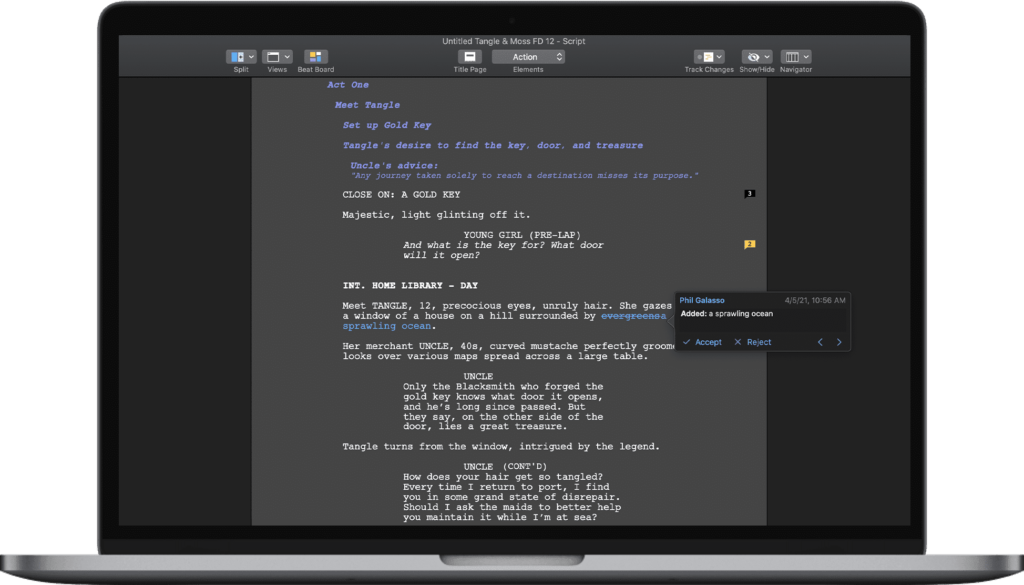
Программное обеспечение для написания сценария Final Draft существует с 1990 года. Дополнена всеми командами редактирования текста со скриптами, способна форматировать содержимое под требования отраслевых стандартов. Оптимизирована под создание киносценариев, графических романов, комиксов, сериалов. Для удобства использования и лучшей визуализации реализована технология ярких цветовых кодов.
Функции:
- Ночной режим для лучшей контрастности и нивелирования отвлекающих факторов;
- Переброс диалогов из карточек в сценарий;
- Диктовка для голосового заполнения;
- Импорт файлов для упрощенного переформатирования;
- Добавление шрифтов для работы на нужном языке через вкладку Fonts;
- Водяные знаки для интеллектуальной защиты скриптов.
Интеграция:
- Windows XP-11 (32/64 bit) от 512 MB RAM
- macOS 10.14 и выше
- iPhone (версия Final Draft Reader)
Плюсы:
- Огромные словарь и тезаурус;
- Свыше сотни шаблонов;
- Удобный функционал для быстрого и комфортного ввода текста;
- Простое управление сценами;
- Принудительное сохранение нумерации страниц;
- Легкое отслеживание внесенных правок.
Минусы:
- Слабоинтуитивный интерфейс;
- Нет проверки орфографии текстов на кириллице;
- Возможны сбои при экспорте в pdf или rtf.
2. КИТ сценарист
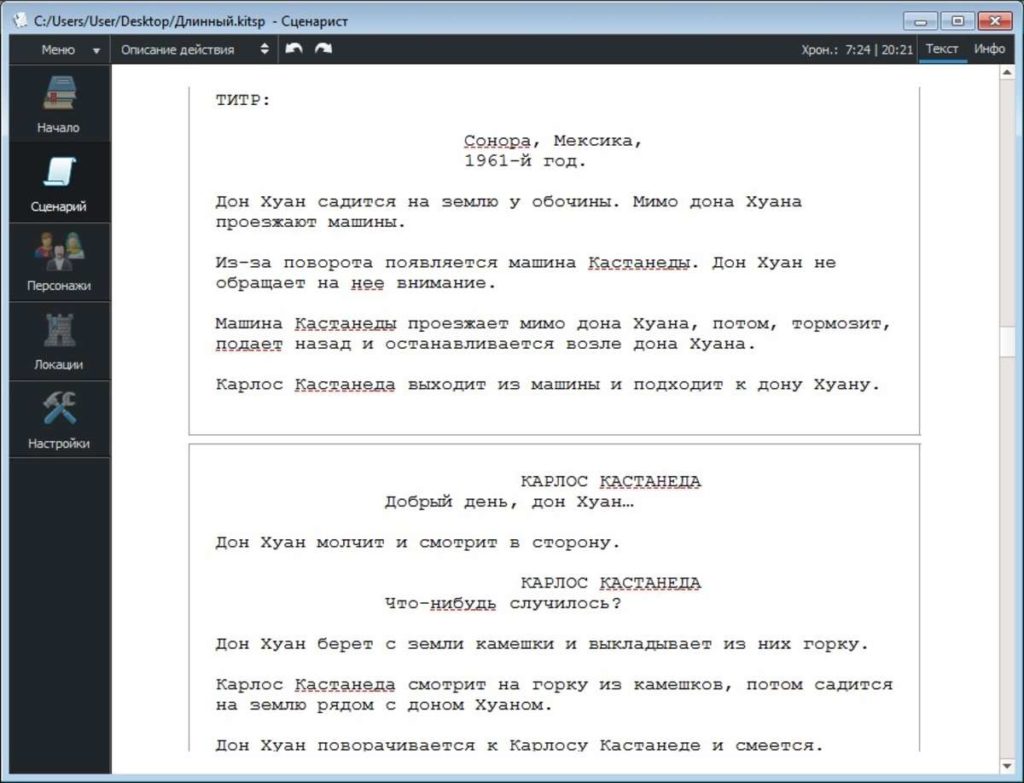
Публичная альфа-версия программы КИТ Сценарист выпущена в 2014 году и претерпела свыше двух десятков обновлений. Сейчас доступен стабильный релиз программы для сценариев с индексом 0.7.2 rc14a.
Приложение представляет собой бесплатный софт с удобным меню и продуманным алгоритмом управления списками персонажей, локаций.
КИТ Сценарист ориентирован на русскоязычных авторов. Дополнен технологией карточного представления сценария для лучшей визуализации текстов. Полный список с возможностью быстрого перехода облегчает навигацию по текстам. Для максимальной информативности автора предусмотрено графическое отображение динамики сцен и активности персонажей.
Функционал:
- Проверка орфографии;
- Полноценная поддержка русского языка;
- Раскадровка;
- Качественный импорт/экспорт текста, включая FDX, PDF, TRELBY и DOCX;
- Синхронизация между устройствами через облачный сервис
- Четкая механика работы с актами и папками;
- Создание собственных шаблонов в специальной библиотеке;
- Практичный модуль сценария;
- Возможность изменения нумерации сцен с вставкой новых промежуточных действий;
- Наличие блока титров;
- Подсчет хронометража;
- Поддержка всех стандартов отечественного кинопроизводства.
Доступно на:
- Windows
- Mac OS 11.0 или новее
- Linux
- Android 5.0 и выше
- iPhone с iOS 9.0 или новее
Преимущества:
- Удобный текстовый редактор;
- Возможность работать с карточками сцен;
- Создание неограниченного количества историй;
- Планирование сценария в виде карточек;
- Бесплатное распространение;
- Оперативная поддержка разработчиков на сайте и в аккаунтах соцсетей;
- Редактирование в соответствии со стандартами индустрии.
Недостатки:
- Возможны сбои при импорте сценария в облачный сервис и синхронизации галерей соавторов;
- Удаление проектов из облака после завершения подписки.
Важно, что все недостатки программы КИТ Сценарист оперативно устраняются разработчиком, который постоянно мониторит отзывы и пожелания пользователей.
3. Writer Duet
Программное обеспечение Writer Duet создана в 2013 году. Оптимизирована для совместной работы нескольких авторов.
Поддерживает практичную технологию корректного разделения онлайн-работы между соавторами за счет выбора администратора с правом распределения полномочий и прав редактирования.
Программа для форматирования сценария поддерживает сохранение проектов в фирменном облаке. Разработано при участии известного автора научно-фантастических романов Саймона Хейнса, который тестировал софт на удобство и пригодность к авторской работе.
Возможности:
- Автосохранение правок;
- Автономный режим;
- Фильтрация по тегам;
- Экспорт из любой заданной точки;
- Переход из онлайн в отключенный режим;
- Сценарий с подсветкой;
- Автоматическое о стандартное форматирование.
- Выдача разнообразной статистики.
Интеграция:
- Windows 7+
- Mac с чипом Apple M1 или новее
- Linux
- Android 5.1 +
- iPhone, iPad с iOS 11.0 или выше
Сильные стороны:
- Легкое написание сценария;
- Простое форматирование;
- Совместная запись в реальном времени;
- Бесплатная загрузка до 3 скриптов без ограничений по количеству времени и страниц;
- Бесплатная базовая версия;
- Хранения документов в облаке;
- Небольшой размер инсталляции 38-39 Мб.
Слабые стороны:
- Англоязычный интерфейс;
- Ограниченный функционал бесплатной версии.
Writer Duet предоставит автору подробную статистику текста, учитывая специфику запроса по локациям, сценам, героям, временным линиям.
4. Fade In
Онлайн-программа Fade In разработана в 2011 году компанией GCC Productions при активном участии сценариста Кент Тессман.
Предусматривает работу с картами в полноэкранном режиме. Предлагает удобное создание PDF-пакетов, промаркированных водяными знакам.
Программа для написания сценария Fade In – неприхотливый, надежный софт со скромными системными требованиями. Предполагает совместную работу нескольких авторов.
Функции:
- Автоматическое форматирование сценария под требования отраслевых стандартов;
- Виртуальные каталожные карточки;
- Предварительный просмотр сцен в отдельном окне;
- Сохранение альтернативных вариантов диалога;
- Доска битов с цветовой кодировкой;
- Выборка всех диалогов конкретного персонажа.
В программе реализован таймер записи и голосовое прочтение сценария.
Доступно на:
- Windows 7-11 (32/64 bit) от 512 MB RAM
- Mac OS
- Linux
- Android 4.0.3+
- iOS 11+ (включая iPhone и iPad)
Плюсы:
- Понятный интерфейс;
- Редактируемая панель управления;
- Корректная работа с русскоязычными текстами;
- Правильный экспорт в другие форматы;
- Удобная работа с карточками;
- Инсталляция словарей;
- Возможность установки русского spell-checker для проверки правописания;
Минусы:
- Англоязычный интерфейс;
- Резкий скроллинг с перескакиванием от страницы к странице;
- Возможны баги при импорте/экспорте текстов.
Стремительный рост популярности программы для сценаристов Fade In связан как с надежностью, удобством софта, так и тем, что бесплатная демо-версия обладает 99% функционала платного релиза за 80 долларов.
5. Celtx
Celtx представляет собой многофункциональную среду для создания сценариев с подробными визуальными раскадровками, описаниями планов, обстановки, локаций, персонажей.
Активно развивается с 2013 года, когда компания Celtx Studio сделала ставку на «облачный» формат. Готовые шаблоны упрощают как создание сценария, так и подготовку съемочного процесса.
Функционал:
- Рисование иллюстраций;
- Создание раскадровки с подписями;
- доработка эскизов в Photoshop с сохранением изменений в сценарной программе;;
- Указание хронометража;
- Составление вызывных листов;
- Совместная работа с соавторами в облаке;
- Библиотека графических символов для внесения заметок;
- Воспроизведение анимации;
- Совместная работа над проектами через веб-сеть;
- Редактор для написания романов;
Интеграция:
- Windows XP-11
- Mac OS Х 10.7+
- Android 4+
- iOS
Преимущества:
- Удобное разделение на главы и сцены;
- Полный набор инструментов для завершения проекта;
- Поддержка привязки мультимедиа к тексту;
- Обширная библиотека шаблонов;
- Наличие русскоязычного интерфейса;
- Контроль статистику персонажей;
- Перевод сценариев в другой формат.
Недостатки:
- Некорректное форматирование;
- Плохая поддержка кириллицы;
- Слабая проверка орфографии и грамматики.
6. Highland 2
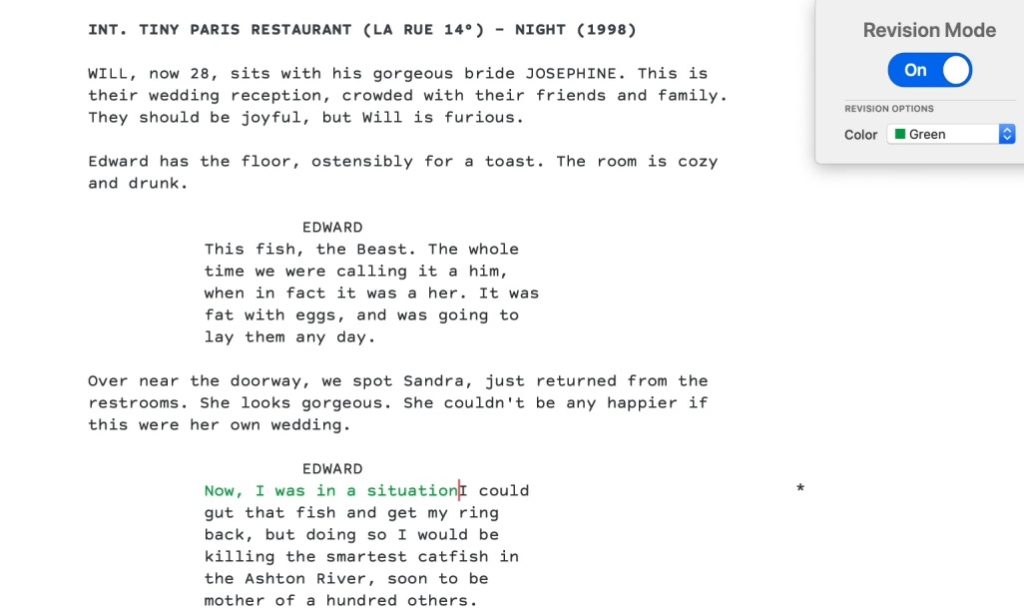
Highland 2 — инновационный софт для сценаристов с выразительным дизайном, продуманным интерфейсом, автоматическим автосохранением и упрощенным вводом текста. Активно развивается с 2017 года, как бесплатный конкурент Fade In и Final Draft.
Предусматривает цветную маркировку внесенных изменений. Оптимизирован для установки на macOS. Последние обновления позволяют бесплатно заполучить весь функционал для удобного написания сценариев любого размера.
Возможности:
- Универсальный формат создаваемых документов, которые можно просматривать стандартными текстовыми редакторами;
- Интеллектуальный алгоритм автозаполнения текстов;
- Полноэкранный режим;
- Гендерный анализ.
- Комфортный навигатор с дорожной картой сцен, заметок, разделов, персонажей;
Доступно на:
- Windows 7-11 (через эмулятор)
- Mac OS Х 10.13 +
- iOS
Сильные стороны:
- Небольшой размер;
- Полноценный набор инструментов;
- Удобная работа;
- Пользовательские темы;
- Контроль статистику персонажей;
- Поддержка файлов, .markdown, fountain, txt;
- Перевод сценариев в другой формат.
- PDF с водяными знаками.
Слабые стороны:
- Использование эмуляторов для установки под ОС Windows, Android;
- Сырая поддержка кириллицы;
- Слабая поддержка разработчика.
7. Trelby
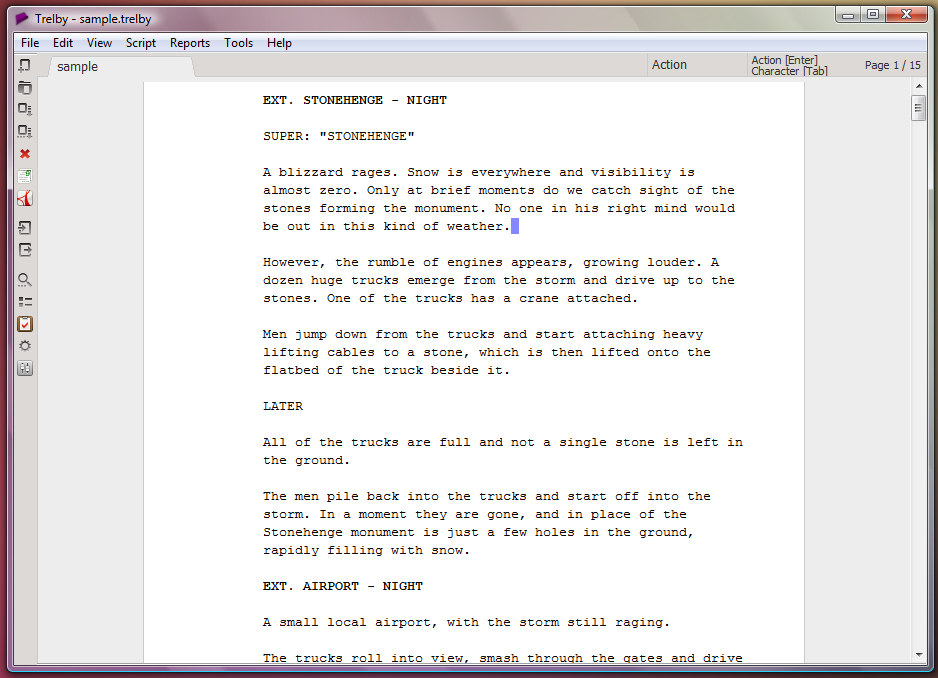
Trelby — хорошо продуманное приложения для упрощенного написания сценария. Обладает широким перечнем пользовательских настроек. Разработана в 2003 году , но активно продвигается с 2011 года. Предусматривает регулярную доработку за счет мнений пользователей, которые оставляют пожелания в блоге на официальном сайте.
Программа для сценаристов Trelby – имеет открытый исходный код и распространяется бесплатно. Дополнена алгоритмом автоматической поддержки форматирования сценария для повышения эффективности написания истории от начала и до конца.
Функции:
- Редактор сценариев: Обеспечивает правильный формат сценария и нумерацию страниц, автоматическое заполнение и проверку орфографии.
- Мультиплатформенность: ведет себя одинаково на всех платформах, генерируя один и тот же вывод.
- Выбор вида: Несколько видов, включая черновик, режим WYSIWYG и полноэкранный режим в соответствии с вашим стилем письма.
Интеграция:
- Windows XP-11 и Linux (наличие утилиты для исправления системных ошибок PC Repair)
- Планируется версия для Mac
Плюсы:
- 4 уровня настроек;
- Возможность сохранения нескольких наборов настроек интерфейса для быстрого переключения;
- Регулирование параметров форматирования для конкретного стиля элемента;
- Импорт сценариев в формат , (Celtx , Adobe Story, Fountain, Fade In).
- Импорт примечаний к сценарию в в виде заметок;
- Полноэкранный режим;
- Проверка орфографии;
- Редактор титульного листа;
- База данных имен персонажей (более 200 тыс. имен),
- Технология сравнения скриптов для отслеживания внесенных изменений;
- Полный спектр отчетности по диалогам, локациям, героям;
- Поддержка пользовательских шрифтов.
Минусы:
- Переполнение вкладок при длинных именах скриптов;
- Не всегда работает поддержка заглавных букв;
- Проблемы поддержки файлов, имена которых прописаны в юникоде.
8. Causality
Сценарное приложение Causality имеет оригинальную рабочую среду, которая представлена пробковой доской с карточками-сценами. Автору нужно заполнять и перемещать блоки, чтобы создать свой уникальный сюжет.
Оптимизирована под линейные сценарии, но предусматривает возможность развития отдельных веток и сюжетов. Алгоритм упрощенного построения причинно-следственных связей на доске избавляет автора от запоминания множества фактов и нивелирует риски сценарных ляпов.
Функционал:
- Сквозной подход для естественного пересечения сюжетных линий;
- Возможность заполнения подтекстных блоков с доп информацией;
- Временная шкала для корректной оценки хронологий событий;
- Удобная панель инструментов;
- Возможность ручной установки размера полей для удобства чтения результата.
Доступно на:
- Windows (64-х) 7-11, Linux 18.04+
- Mac OS Х 10.13 +
- iOS (в разработке)
Преимущества:
- Небольшой размер;
- Превосходная визуализация всего проекта;
- Курсорное перемещение по тексту;
- Простое перетаскивание и добавление/удаление блоков со сценами;
- Практичные клавиши-модификаторы с опцией замены Cmd на Ctrl и наоборот (кому что привычней);
- Удобная навигация по сценарию;
- Экспорт всей доски в PNG для отправки соавторам;
- Полноэкранный режим.
Недостатки:
- Необычный интерфейс, требующий изучения и привыкания;
- Сложности со внесением правок в карточки.
9. StudioBinder
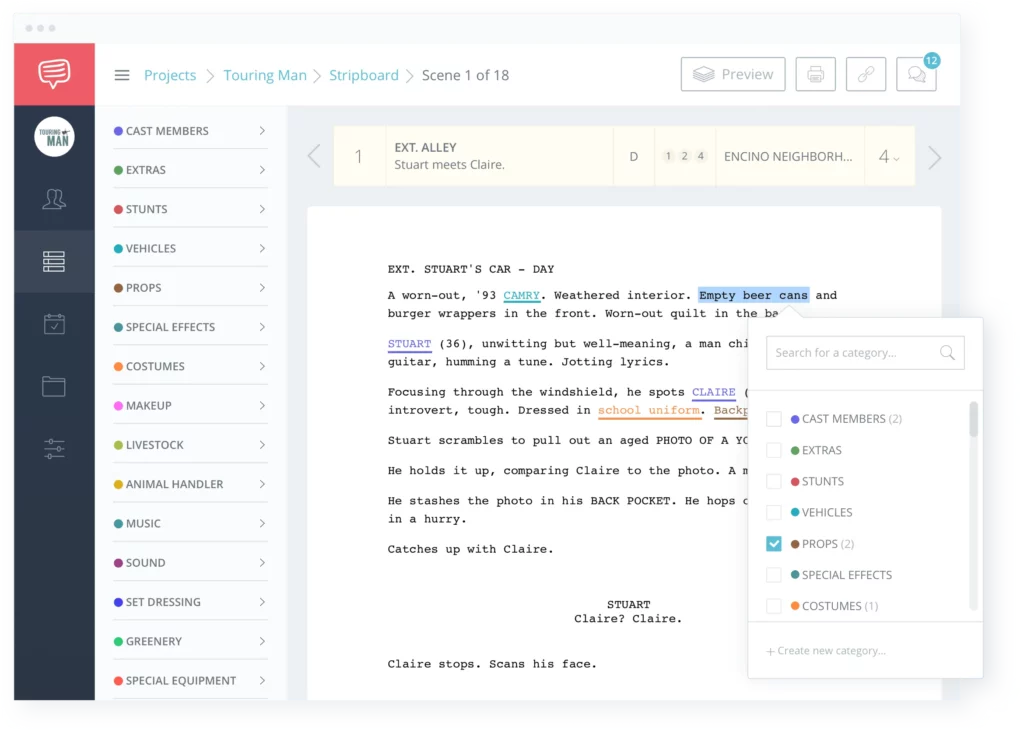
StudioBinder — специализированный сценарный софт с мощным модулем визуализации для построения оптимального макета съемок. Обеспечивает исключительные условия для творчества без риска потери заметок и сносок.
Способствует точной оркестрации событий. Помогает создавать детальные сцены без проволочек по времени и переработок. Дополнен обширной базой шаблонов.
Возможности:
- Командная работа;
- Конструктор вызывных листов;
- Создание раскадровок по шаблонам и предпочтениям пользователя;
- Расписания съемок;
- Удобная панель инструментов.
Интеграция:
- Windows 7-11 и Linux
- Chrome OS
- Mac OS Х
- Web
Сильные стороны:
- Редактор сценария;
- Полноэкранный режим;
- Проверка орфографии;
- Поддержка шрифтов;
- Активное развитие разработчиком.
Слабые стороны:
- Большая стоимость;
- Урезанный функционал бесплатной версии.
Что такое программа для написания сценария?
По сути, программы для написания сценариев — это сервисы для создания, редактирования, форматирования и печатания сценария для фильмов, телешоу или книг.
С их помощью сценаристы соблюдают строгие отраслевые правила форматирования, изучают и корректируют язык и грамматику, а также сохраняют резервные копии своих документов. Сценаристы могут добавлять действия, диалоги, сюжетные линии, заголовки сцен, переходы, скобки, имена персонажей и многое другое.
Заключение
Большинство программ для сценариев имеют как бесплатный (базовый), так и платный (профессиональный) релиз. Рабочие версии доступны для скачиваний на сайте разработчика, здесь же присутствует мануал по установке и использованию. Каждый желающий может бесплатно поэксплуатировать сценарный софт и рационально оценить необходимость вложений для приобретения профессиональной версии.
По возможности поделитесь обзором со своими коллегами и оставьте комментарий.
- 70
- 1
- 2
- 3
- 4
- 5
Операционная система: Windows

Скачать

Скачать

Скачать

Скачать

Скачать

Скачать

Скачать
Содержание
- ПО для просмотра и чтения электронных документов
- Программы для DOC и DOCX файлов
- Как открыть DOCX (DOC) на компьютере — 10 программ
- Как открыть документ DOCX (DOC) средством системы
- Как открыть документ DOC (DOCX) в LibreOffice Writer
- Как открыть формат DOCX (DOC) в OpenOffice Writer
- WPS Office для открытия файлов Word
- Открытие документа Word в AbleWord
- Как открыть документ DOC в AbiWord
- Doc Viewer — просмотр файлов Word
- Universal Viewer — просмотр документов Word
- Calibre — чтение файлов Word на компьютере
- ICE Book Viewer Professional — открытие формата DOCX (DOC)
- Выводы статьи
- Скачать MS Office Word Viewer (2010,2013,2016) Бесплатно на Русском Языке
- Кому будет полезно скачать MS Office Word Viewer
- Инструкции к Word Viewer
- Скачать бесплатно Word Viewer
- Как установить MS Office Viewer:
- Как пользоваться Microsoft Office Word Viewer
- Вид и сервис Microsoft office viewer
- Файл и правка
- Преимущества и недостатки Microsoft Office Viewer
- Заключение
- Word Reader 2013 для Windows
- Отзывы о программе Word Reader 2013
ПО для просмотра и чтения электронных документов
Для работы с документами PDF часто используются дорогие тяжеловесные редакторы, перегруженные малопонятным и не всегда нужным функционалом. В отличие от них, бесплатный Адобе ридер – это программа.
Практичная утилита подходит для тех, кто активно работает с текстовыми данными. Лицензионный пакет Microsoft Office достаточно дорогостоящий установщик. Включает в себя множество полезных нужных.
Самым популярным на сегодняшний день пакетом офисных программ заслуженно признан Microsoft office. К сожалению, для большинства пользователей, оригинальный пакет программ выходит в копеечку.
Эта программа отлично подойдет пользователям для вписывания, копирования и сравнения внутренней информации без обработки, только для изучения. Microsoft Office Excel Viewer способна воспроизводится.
В недостатках большинства современных программ практически всегда можно отметить долгую загрузку – приложения перегружают функциями, нужными только профессионалам, и выпускают в народ. Однако.
В том случае, если Вы не знаете какой программой открыть djvu или pdf файл – мы рекомендуем воспользоваться таким известным продуктом, как STDU Viewer на русском языке. Её можно скачать бесплатно и.
Источник
Программы для DOC и DOCX файлов
На данной странице можно скачать программу DOC совершенно бесплатно и с ключами активации. Создайте свой документ с правильной разметкой, графическими файлами, выносками, списками и таблицами в несколько кликов!
Набор инструментов и возможностей для работы с документами формата PDF. Программа имеет максимально простой графический интерфейс на русском языке, в котором разберётся каждый желающий пользователь.
Набор офисных приложений призванный заменить Microsoft Office. Данный пакет имеет все базовые необходимые возможности для работы с документами, таблицами и презентациями.
Бесплатное приложение для работы с файлами DOC, DOCX и RTF. Позволяет создавать простые документы с текстом, разметкой, графикой и другой информацией.
Актуальная версия Microsoft Office с интегрированный обновлениями и средствами активации. Классические приложения Word, Excel, Powerpoint и расширенная редакция Office Professional в одном дистрибутиве.
Невероятно крупный и самый популярный пакет офисных программ для компьютеров под управлением Windows. Данный пакет приложений позволяет создавать и редактировать документы, таблицы с математическими
Перед вами одна из самых новых офисных программ из серии Office. Перед тем как рассказать о её нововведениях и особенностях, стоит сказать то, что данный пакет программ от Microsoft позволяет работать с
Бесплатная альтернатива продуктам компании Microsoft. Данная разработка состоит из 6 компонентов для работы с документами, таблицами и прочими данными. Инструментов которые есть в бесплатном LibreOffice
Крупный сборник приложений от компании Microsoft, который позволяет создавать и редактировать документы. Несколькими словами, пакет Office можно назвать настоящим другом на работе и учебе.
Программный продукт для профессиональной работы с документами PDF. В данном расширении могут скрываться отсканированные файлы, книги, рабочие документы и прочая информация.
Программный комплекс состоящий из нескольких востребованных редакторов документов. Ashampoo Office призван заменить тяжёлые и популярные продукты Microsoft Office.
Доступный программный продукт позволяющий заниматься редактированием и просмотром документов PDF. Данная утилита имеет встроенные функции конвертирования, редактирования и объединения выбранных
Новейшая разработка для управления документами расширения PDF. Приложение позволяет выполнять базовые и расширенные манипуляция с документами, создавать их и редактировать.
Источник
Как открыть DOCX (DOC) на компьютере — 10 программ
Многие пользователи при работе на компьютере сталкиваются с документами Word, имеющими расширения DOCX или DOC, когда на ПК нет офисного пакета Microsoft Office. Возникает закономерный вопрос, чем открыть файл данного формата.
При наличии текстового редактора MS Word вопросов об открытии подобных файлов не возникает, но установить на компьютер эту программу не всегда представляется возможным по разным обстоятельствам.
В тестовом процессоре Microsoft Word используются два формата расширений файла: «.docx» и «.doc». Документы Word с расширением «.doc» использовались в версиях программы до версии Word 2003 включительно, а начиная с версии Word 2007 документы сохраняются с расширением «.docx».
В файлах Word кроме тестового содержимого могут быть встроенные объекты, например, изображения, картинки и т. п.
Пользователь может столкнутся на компьютере с обоими типами расширения файла у документа Ворд. Поэтому ему необходима программа, открывающая файлы DOC (DOCX).
Текстовый редактор Microsoft Word — самое мощное средство для работы с офисными документами. Но, Word — платная программа, и поэтому не всегда есть возможности для использования этого средства на ПК.
Как открыть файл DOCX (DOC), если на компьютере нет соответствующей программы? Чем открыть DOC на Windows? Пользователь может воспользоваться двумя способами в подобной ситуации:
В этом руководстве я покажу, как открыть файл DOCX (DOC) на компьютере, без использования текстового редактора Word.
Какая программа открывает DOCX (DOC)? К счастью, имеется довольно много приложений, имеющих поддержку формата Word. Часть программ предназначена для просмотра файлов, а в других приложениях можно редактировать содержимое документа.
В этом обзоре мы разберем, какой программой открыть файл DOC (DOCX), используя только бесплатные приложения в операционной системе Windows.
Обратите внимание на то, что приложение, открывающее DOC (DOCX), может немного нарушить форматирование исходного документа. Но, это касается, в основном, при сложном форматировании.
Как открыть документ DOCX (DOC) средством системы
При решении вопроса, какое приложение открывает DOCX, многие пользователи забывают о встроенном средстве Windows — WordPad. Этим приложением можно воспользоваться в операционных системах Windows 10, Windows 8.1, Windows 8, Windows 7.
В текстовом редакторе WordPad можно открыть документ Word для просмотра содержимого файла. Поддерживается редактирование документа в WordPad, исходя из возможностей приложения, потому что не все функции формата поддерживаются этой программой.
Отредактированный документ сохраняется в форматах RTF (основной формат программы WordPad), Office Open XML (DOCX), ODT, TXT.
Открытие файла с расширениями DOCX или DOC происходит следующим образом:
Просмотрите, а если нужно, отредактируйте документ, а затем сохраните его в одном из поддерживаемых форматов.
Как открыть документ DOC (DOCX) в LibreOffice Writer
LibreOffice — мощный бесплатный офисный пакет, имеющий в своем составе текстовый редактор Writer. Это бесплатная альтернатива платному продукту Microsoft Office, работающая на русском языке.
LibreOffice создан выходцами из проекта OpenOffice на основе предыдущего офисного пакета. В настоящее время проект LibreOffice активно развивается.
Libre Office Writer помимо собственного (ODT) и других форматов, поддерживает файлы формата Word. В программе можно редактировать документ Ворд, а потом сохранить в файл с расширениями «.docx» или «.doc», в зависимости от того, какой формат Word вы открыли изначально.
Открытый документ готов к просмотру и редактированию.
Как открыть формат DOCX (DOC) в OpenOffice Writer
OpenOffice — бесплатный офисный пакет, альтернатива MS Office. В состав пакета приложений входит текстовый редактор Writer. Приложение поддерживает русский язык интерфейса.
Можете отредактировать файл Word, а затем сохранить его в документе с расширением «.doc».
WPS Office для открытия файлов Word
WPS Office (прежнее название — Kingsoft Office) пакет офисных программ, одна из альтернатив Майкрософт Офис. В состав пакета входит текстовый редактор Writer, который может открывать формат Word.
У программы WPS Office имеется бесплатная базовая версия на русском языке, которой можно воспользоваться в нашей ситуации.
Пройдите последовательные шаги:
После редактирования в WPS Writer, итоговый файл можно сохранить на компьютер с расширениями «.docx» или «.doc».
Открытие документа Word в AbleWord
AbleWord — бесплатная программа для редактирования файлов текстовых форматов. В программе имеется поддержка форматов документов Word.
Выполните следующие действия:
После выполнения редактуры, сохраните файл в формате DOCX.
Как открыть документ DOC в AbiWord
AbiWord — бесплатная программа, предназначенная для создания и редактирования документов текстовых форматов. Если на компьютере имеется формат DOC, а у пользователя возникает вопрос чем открыть файл данного формата, программа может решить эту проблему.
Проделайте следующие действия:
В программе AbiWord поддерживается редактирование и сохранение документа в формате Word.
Doc Viewer — просмотр файлов Word
Doc Viewer — бесплатная программа для просмотра документов в форматах DOC и DOCX, без необходимости установки на компьютер программы Microsoft Word. В приложении имеются разные варианты просмотра исходного файла, без возможности редактирования документа.
Universal Viewer — просмотр документов Word
Universal Viewer — универсальная программа-просмотрщик различных типов файлов. Программа Universal Viewer Pro работает на русском языке, бесплатна для жителей большинства стран бывшего СССР.
Наряду с другими форматами, приложение поддерживает открытие и просмотр файлов Word (DOC и DOCX).
Необходимо выполнить следующие действия:
Calibre — чтение файлов Word на компьютере
Calibre — бесплатная программа чтения книг, хранения и создания библиотеки из книг разных форматов. Программа Calibre работает на русском языке.
В приложение встроен просмотрщик текстовых форматов, поддерживающий открытие документов Ворд.
Потребуется выполнить следующее:
ICE Book Viewer Professional — открытие формата DOCX (DOC)
ICE Book Viewer Professional — бесплатная программа (для жителей бывшего СССР), предназначенная для чтения книг на компьютере. Программа поддерживает русский язык интерфейса.
Пользователь может открыть в программе ICE Book Viewer Professional файл DOC или DOCX:
Выводы статьи
У некоторых пользователей возникают вопросы, чем открыть документ DOC или DOCX, если на ПК не установлен текстовый редактор Word, можно воспользоваться программным обеспечением от сторонних разработчиков. В наличии имеется бесплатные программы, в которых можно открыть документ Word просмотра или редактирования, в зависимости от возможностей конкретного софта.
Источник
Скачать MS Office Word Viewer (2010,2013,2016) Бесплатно на Русском Языке
Просмотр документов MS Office невозможен без специального программного обеспечения. Однако, для того, чтобы открывать файлы в формате doc, не обязательно покупать и устанавливать себе на компьютер полноценный Microsoft Office. Однако, актуальной программа будет лишь для тех, кто открывает документы лишь изредка. Именно по этому мы рекомендуем вам скачать Microsoft Office Word Viewer бесплатно на нашем сайте.
↓ Скачать MS Office Word Viewer вы можете по прямой ссылке внизу статьи ↓
Кому будет полезно скачать MS Office Word Viewer
Не используете компьютер для работы и не хотите тратить деньги на платную подписку MS Office? В таком случае можно простенький Microsoft Office Word Viewer скачать бесплатно. Для сравнения, весь офис займет около 2 Гб дискового пространства, а Word Viewer не более 100 Мб после установки.
Обратите внимание: Microsoft Word Viewer не позволяет редактировать документы. Это приложение предназначено исключительно для просмотра содержимого файлов doc.
Инструкции к Word Viewer
Коротко рассмотрим, как скачать Ворд Вивер, как установить и как его использовать.
Скачать бесплатно Word Viewer
Ворд Вивер скачать бесплатно можно на этой странице или на сайте разработчика. Все файлы на нашем сайте проверяются на наличие вирусов, шпионского и рекламного ПО. Кроме того, у нас вы можете загрузить последнюю версию приложения.
Как установить MS Office Viewer:
Как пользоваться Microsoft Office Word Viewer
Для запуска программы, можно использовать ярлык в меню «Пуск». Если вы попробуете открыть документ в формате 2007-го года или более новые, вы можете увидеть следующее уведомление.
Без установки соответствующего обновления, работать с новым форматом программа не будет. В тоже время, работа с документами Word 97-2003 происходит без лишних проблем.
Обратите внимание: Чтобы открыть с помощью Ворд Вивер формат docx, придется установить соответствующее обновление.
Вид и сервис Microsoft office viewer
Во вкладке «Вид» можно настроить, как именно будет отображаться документ. Предусмотрен даже режим для чтения, что не может не радовать. Здесь же можно масштабировать документ, включить полноэкранный режим, а также показать/скрыть линейки.
На вкладке «Сервис» в разделе «Параметры» можно настроить отображение специальных символов, включить использование переносов, а также изменить некоторые параметры отображения элементов в различных режимах.

В подразделе «Печать» добавлены некоторые настройки самой печати.

Файл и правка
В разделе «Файл» можно открыть документ, распечатать или просмотреть его свойства. На вкладке «Правка» с помощью функции «Найти» можно отыскать произвольный текст в пределах документа. Картинка 09
Преимущества и недостатки Microsoft Office Viewer
Основные недостатки ms office viewer:
Заключение
Вы конечно можете Microsoft Office Word Viewer скачать, но мы вам это не рекомендуем. Программа очень урезана и не позволяет редактировать текст. Если не хотите покупать пакет Microsoft Office, лучше подыскать ему какую-нибудь альтернативу. Программа подойдет исключительно в тех случаях, когда необходимо изредка просматривать документы в формате doc.
Источник
Word Reader 2013 для Windows
Не требует установки Microsoft Word. Предлагает различные варианты просмотра. Есть возможность масштабирования и панорамирования, поворота и отзеркаливания текста. Также текст можно отправлять по электронной почте.
Бесплатная программа для чтения электронных книг, которая распознает популярные.
Если вам нужно быстро просмотреть или распечатать текстовый документ, а Microsoft Office нет под.
Отзывы о программе Word Reader 2013
Александр про Word Reader 2013 6.0 [24-04-2021]
Посоветовали, пока не использовал.
| | Ответить
pmz про Word Reader 2013 2.0 [16-02-2017]
Спвасибо разработчикам и «продвигателям» программы. Софт-портал, пожалуй, единственный в русскоязычном инете, кто предлагает качественные, проверенные продукты. На протяжении ряда лет именно с этого сайта мне удается закачивать большинство прог без заморочек и спамового «мусора». Фейковые программы встречаются крайне редко, но бывают. Часто бывает, что раздатчики просто уходят с Торрента, не закрыв за собой «двери». Обидно за потерянное время.
4 | 2 | Ответить
валя про Word Reader 2013 2.0 [05-06-2015]
Ева про Word Reader 2013 2.0 [30-01-2014]
Риана про Word Reader 2013 2.0 [23-09-2013]
Источник
Adblock
detector
Выберите вариант загрузки:
- скачать с официального сайта (установочный exe-файл)
- скачать с официального сайта (zip-архив)
Бесплатная программа для просмотра и редактирования всех форматов текстовых документов, включая DOC, TXT, DOCX, RTF, PDF и др. Быстрая, лёгкая, удобная и функциональная — она по праву станет вашим верным помощником в деле создания и редактирования текстов (полное описание…)

Рекомендуем популярное
Windows Word 2020.10.0
Бесплатная программа для просмотра и редактирования всех форматов текстовых документов,…

Бесплатный полноценный офисный пакет для Windows, позволяющий свободно работать с любыми…
OpenOffice.org 4.1.14 Ru
OpenOffice.org — Бесплатная альтернатива пакету офисных приложений Microsoft Office. В состав пакета…

Atom — кроссплатформенный текстовый редактор с открытым исходным кодом и поддержкой…